
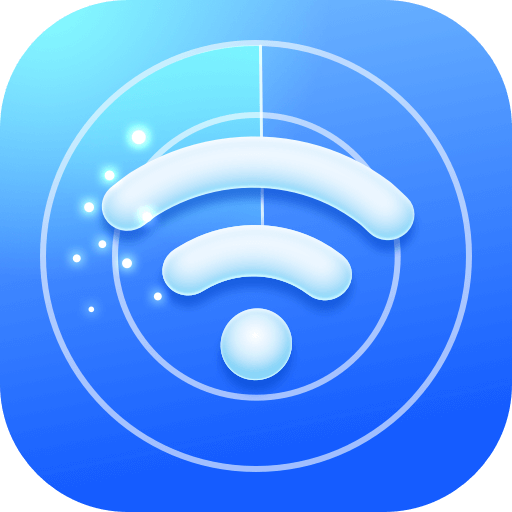
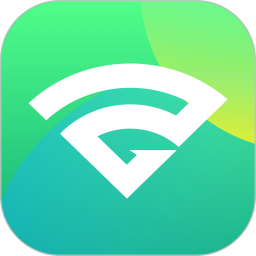
为什么iPad连上WiFi却上不了网?

在享受iPad带来的便捷和乐趣时,我们偶尔会遇到这样一个让人头疼的问题:iPad明明已经成功连接上了WiFi,却无法访问互联网。面对这样的状况,不少用户会感到困惑和焦虑。别担心,本文将为您详细解析可能导致iPad连上WiFi却上不了网的种种原因,并提供相应的解决方案,让您轻松应对这一挑战。
首先,确保您的iPad WiFi功能已开启,并且连接的是正确的WiFi网络。在iPad的“设置”中,选择“WiFi”,查看是否已连接到期望的网络,并且信号强度良好。如果连接的是公共WiFi,注意是否有登录页面或需要接受相关条款。
接下来,检查路由器是否正常工作。确保路由器已正确连接到互联网,并且指示灯显示正常。如果路由器有问题,可以尝试复位路由器或重启路由器来解决临时性故障。复位路由器通常涉及按下路由器背面的重置按钮几秒钟,直到指示灯开始闪烁。
检查路由器的DHCP功能是否开启,确保没有限制iPad的IP地址获取。同时,检查路由器的安全设置,确保没有阻止iPad访问网络。如果路由器的射频或通道设置被干扰,可以尝试更换频道。
进入iPad的“设置”,检查IP地址配置是否为自动获取。如果不是,可以尝试设置为自动获取,或者手动设置IP地址,但确保不与网络中其他设备的IP地址冲突。此外,DNS设置也可能影响网络连接。尝试修改DNS设置,比如使用Google DNS(8.8.8.8和8.8.4.4),看看是否能解决问题。
如果以上步骤无效,可以尝试重置iPad的网络设置。进入“设置”>“通用”>“传输或重置iPad”>“重置”>“重置网络设置”。请注意,此操作会清除所有存储的WiFi网络及其密码,您需要重新连接WiFi网络并输入密码。
软件冲突或系统错误也可能导致iPad无法上网。尝试重启iPad,关闭后台应用程序,或者卸载最近安装的应用程序,看看问题是否得到解决。同时,确保iPad的iPadOS是最新版本。进入“设置”>“通用”>“软件更新”检查更新并安装可用更新。
安全软件或网络防火墙可能阻止某些应用访问网络。检查iPad上的安全设置,确保没有阻止需要访问网络的应用。如果安装了第三方安全软件,尝试暂时禁用它,看看问题是否得到解决。
如果以上软件和网络设置都检查过了,问题依旧存在,那么可能是iPad的硬件出了问题。检查WiFi模块和天线是否有损坏或松动的迹象。如果怀疑硬件有问题,可以使用iTunes或联系专业维修人员进行检查和修复。
如果您的iPad支持蜂窝网络,还需要检查SIM卡是否安装正确,是否有损坏或过期。可以尝试重新安装SIM卡,或者联系运营商更换新的SIM卡。
金属物品、墙体、微波炉等会对无线信号产生干扰。尽量保持iPad和路由器之间无障碍环境,有助于提升信号稳定性。如果可能的话,尝试将路由器放置在更高的位置,以减少信号被阻挡的可能性。
使用WiFi信号强度检测工具检查信号强度。如果信号强度较弱,可以尝试靠近路由器或调整路由器的位置来改善信号质量。
在iPad的WiFi设置中,定位到您希望连接的网络,点击该网络右侧的“信息”图标,然后选择“忘记此网络”。再次尝试通过选择正确的网络并输入密码进行连接。此方法可以解决某些由于网络配置和缓存引起的连接问题。
使用Speedtest等工具测量网络速度和带宽,确保当前网络已激活且未被限流。如果网络速度过慢或带宽不足,可能也会影响iPad的上网体验。
访问路由器管理界面,查找更新选项,确保路由器软件是最新的。固件更新通常包含对已知问题的修复和改进,有助于提高路由器的性能和稳定性。
面对iPad连上WiFi却上不了网的问题,我们需要从多个角度进行排查和解决。从检查WiFi设置和路由器状态,到排查设备设置问题,再到考虑软件和网络应用冲突、硬件问题以及环境干扰和信号问题,每一步都可能成为解决问题的关键。
同时,建议用户定期清理设备缓存、升级系统和应用,以保持设备软件的更新和安全。此外,良好的使用习惯和环境调整也可能有助于改善网络连接问题。例如,避免将iPad放置在金属物品附近或墙体后面,以减少信号干扰;定期重启路由器和iPad,以清除可能的缓存和错误配置。
通过本文的详细解析和解决方案,相信您已经对iPad连上WiFi却上不了网的问题有了更深入的了解。希望这些建议能帮助您顺利解决问题,让您的iPad再次畅游网络世界!

苹果App Store无法连接怎么办 App Store无法连接解决方法

笔记本电脑怎么搜不到自己家wifi 笔记本搜不到无线网络信号怎么解决